Continua a leggere per conoscere i metodi più pratici per scaricare e reinstallare i driver della scheda di rete wireless per PC Windows 10.
Se vuoi assicurarti che la connessione WiFi del tuo PC Windows 10 funzioni senza problemi o se lo desideri risolvere i problemi relativi alla rete wireless, è necessario mantenere il driver della scheda di rete wireless aggiornato. Perché quando il driver della scheda di rete wireless scompare o si danneggia, è possibile che si verifichino problemi di connettività o prestazioni wireless.
Pertanto, per risolvere tutti i possibili problemi di rete, è essenziale aggiornare o reinstallare il driver della scheda di rete wireless. Ora, se ti stai chiedendo come scaricare il driver della scheda di rete wireless per Windows 10, allora possiamo aiutarti. Il post ha diversi modi per aiutarti a risolvere problemi di rete wireless imprevisti sul tuo PC Windows 10.
Metodi per scaricare, installare e aggiornare il driver della scheda di rete wireless
Ecco tre modi per scaricare e installare il driver della scheda di rete wireless per Windows 10, in modo facile e veloce. Leggiamoli di seguito:
Metodo 1: scaricare il driver della scheda di rete wireless dal sito Web del produttore
L'utente può scaricare i driver WiFi accedendo al sito Web ufficiale del produttore del dispositivo, quindi installa manualmente i driver richiesti. Di seguito sono riportati i passaggi per scaricare il driver della scheda di rete wireless per Windows 10 tramite questo metodo:
- Visita il sito ufficiale del produttore del tuo dispositivo (può essere il produttore del tuo computer o della scheda di rete wireless).
- Quindi, digita il nome del modello e cerca il tuo prodotto.
- Vai alla pagina di supporto o download del driver del tuo prodotto. Quindi fare clic sul pulsante Download per ottenere il programma di installazione del driver.
Nota: Tieni presente di scaricare il driver compatibile con la versione del tuo sistema operativo Windows. - Esegui il file scaricato ed esegui le istruzioni visualizzate per installare correttamente il driver della scheda di rete wireless per PC Windows 10. Infine, riavvia il sistema per applicare le modifiche recenti.
Leggi anche: Aggiorna driver Wi-Fi su Windows 10: aggiorna facilmente il software wireless
Metodo 2: aggiorna il driver di rete wireless in Gestione dispositivi
Un altro modo per eseguire il download del driver WiFi è utilizzare Gestione dispositivi. È un programma predefinito nei PC Windows per la gestione dell'hardware collegato e dei relativi driver. Quindi puoi utilizzare questo strumento per scaricare il driver della scheda di rete wireless per Windows 10. Segui i passaggi descritti di seguito:
- Prima di tutto, apri il terminale Esegui usando la combinazione di tasti Windows + I.
- Quindi, scrivi il seguente comando e premi il tasto Invio.
devmgmt.msc - Questo attiverà Gestione dispositivi sullo schermo. È necessario individuare e fare doppio clic sulla categoria Schede di rete qui.
- Nell'elenco, trova e fai clic con il pulsante destro del mouse sul driver di rete wireless. Quindi, scegli Aggiorna il software del driver.

- Dalla finestra successiva, seleziona Cerca automaticamente il software driver aggiornato.

Ora, il programma integrato di Windows inizia a cercare l'ultima versione dei driver. Se rilevati, verranno installati automaticamente.
Leggi anche: Come risolvere il problema del WiFi non funzionante in Windows
Metodo 3: aggiorna automaticamente il driver della scheda di rete wireless utilizzando Bit Driver Updater (consigliato)
Non riesci a trovare manualmente il driver WiFi? Non preoccuparti, prova Bit Driver Updater per installare automaticamente il driver della scheda di rete wireless più recente sul tuo PC.
Aggiornatore bit driver è il modo migliore per risolvere tutti i problemi relativi ai driver. Inoltre, il software richiede solo pochi semplici clic del mouse per trovare e installare gli ultimi aggiornamenti dei driver. Oltre ad aggiornare i driver, è anche un ottimo modo per pulire la spazzatura di sistema e accelerare le prestazioni del PC.
La pianificazione della scansione, il backup e il ripristino automatici, i driver certificati, il supporto 24 ore su 24, l'ottimizzatore di sistema e il lavoro automatizzato sono alcune delle caratteristiche principali di Bit Driver Updater.
Il programma di aggiornamento del driver è disponibile in due diverse versioni, ovvero versione gratuita o pro. Con la sua versione gratuita, puoi aggiornare i driver uno per uno. Considerando che la versione pro ti consente di aggiornare tutti i driver obsoleti o danneggiati con un semplice clic. Inoltre, ottieni una politica di rimborso completa di 60 giorni. Ora, ecco i passaggi da seguire per aggiornare il driver della scheda di rete wireless per Windows 10 tramite Bit Driver Updater:
- Scarica e installa Bit Driver Updater. Puoi farlo gratuitamente cliccando sul pulsante qui sotto.

- Esegui l'aggiornamento del driver sul tuo sistema e fai clic su Scansione.

- Attendi il completamento della scansione. Controllare i risultati della scansione e fare clic sul pulsante Aggiorna ora riflesso accanto al driver di rete wireless. Gli utenti con la versione pro possono anche fare clic sul pulsante Aggiorna tutto. Facendo clic sul pulsante Aggiorna tutto, gli utenti possono aggiornare tutti i driver obsoleti o danneggiati con un clic.

- Infine, riavvia il computer.
Guarda quanto è sorprendente e veloce usare Bit Driver Updater. Questo è il modo più semplice per farlo aggiornare i driver del PC obsoleti.
Suggerimento bonus: come reinstallare il driver della scheda di rete wireless su Windows 10?
Se l'aggiornamento dei driver WiFi non riesce a far funzionare nuovamente il driver della scheda di rete wireless come previsto. Quindi, puoi anche provare a reinstallare i rispettivi driver per risolvere il problema. Per farlo, devi semplicemente seguire i passaggi condivisi di seguito:
- Innanzitutto, avvia Gestione dispositivi premendo rapidamente Windows+X tasti della tastiera alla volta.

- Individua e fai doppio clic sulla categoria Schede di rete per espanderla.
- Passare alla scheda di rete wireless e fare clic con il pulsante destro del mouse su di essa.
- Quindi, scegli Disinstalla dispositivo procedere.

- Successivamente, seleziona la casella accanto a Elimina il software del driver per questo dispositivo e fai clic su Disinstalla. Se viene visualizzata una finestra di conferma sullo schermo del computer, è necessario fare clic su SÌ per continuare.
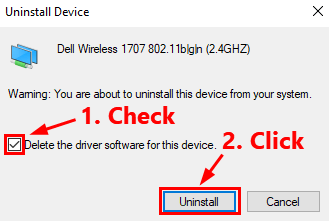
- Al termine, la scheda di rete wireless scomparirà dall'elenco delle schede di rete.
- Scegli Schede di rete in Gestione dispositivi e fai clic su Azione.
- Fare clic su Cerca modifiche hardware. Ora Windows troverà il driver mancante per la scheda di rete e reinstallerà automaticamente il driver della scheda di rete wireless su Windows 10.
Per essere più specifici, è possibile verificare se il driver della scheda di rete wireless più recente viene visualizzato nuovamente nell'elenco delle schede di rete. Per questo, fai semplicemente doppio clic su Schede di rete e qui vedrai il driver di rete wireless che è stato reinstallato. Una volta terminato tutto, riavvia il PC.
Leggi anche: Aggiorna il driver della scheda di rete su Windows
Download e reinstallazione del driver WiFi su Windows 10: FATTO
In questo tutorial, abbiamo condiviso metodi non ingombranti per scaricare e aggiornare il driver della scheda di rete wireless per Windows 10. Soprattutto, ti consigliamo di utilizzare Bit Driver Updater per eseguire automaticamente e senza problemi questa attività.
Inoltre, abbiamo anche discusso i passaggi per reinstallare il driver della scheda di rete wireless su Windows 10. Ci auguriamo che questa guida ti sia utile. Se hai dubbi o domande di qualsiasi tipo, sentiti libero di lasciarli nella sezione commenti qui sotto.
Per ulteriori informazioni, articoli o notizie relative alla tecnologia, iscriviti alla nostra Newsletter. Inoltre, ottieni le ultime tendenze tecnologiche Facebook, Twitter, Instagram, e Pinterest.